 أي جهاز على شبكة الكمبيوتر ، بالإضافة إلى عنوان IP للشبكة ، لديه أيضًا عنوان MAC الفعلي. على ذلك يمكن للمرء أن يميز بوضوح جهاز واحد من آخر. ستخبرك هذه المقالة بمكان العثور على جهاز MAC الخاص بجهاز الكمبيوتر المحمول. اعتمادًا على إصدار نظام التشغيل المثبت ، هذه العملية مختلفة قليلاً.
أي جهاز على شبكة الكمبيوتر ، بالإضافة إلى عنوان IP للشبكة ، لديه أيضًا عنوان MAC الفعلي. على ذلك يمكن للمرء أن يميز بوضوح جهاز واحد من آخر. ستخبرك هذه المقالة بمكان العثور على جهاز MAC الخاص بجهاز الكمبيوتر المحمول. اعتمادًا على إصدار نظام التشغيل المثبت ، هذه العملية مختلفة قليلاً.
ما هو عنوان MAC للكمبيوتر المحمول
في الإنتاج ، يتلقى أي جهاز مصمم للعمل على شبكة الكمبيوتر رمزًا فريدًا يتكون من 48 بت (6 بايت) من البيانات. بيانيا ، يتم تمثيله من خلال مزيج من ستة أزواج من الشخصيات. يسمى هذا الرمز العنوان الفعلي للجهاز أو عنوان MAC. نظرًا لتفرده ، يتم استخدام هذا الرمز غالبًا للتحكم في الوصول وإعدادات الأمان الأخرى.
مهم! لا يتم تعيين عنوان MAC للكمبيوتر ، ولكن لمحول الشبكة - الجهاز الذي ينتقل الكمبيوتر المحمول عبر الإنترنت إليه. عادة ، يحتوي الكمبيوتر المحمول على العديد من محولات الشبكة: بطاقة شبكة قياسية للوصول عبر كابل Ethernet ، ومحول لاسلكي للوصول عبر WI-FI. كل واحد منهم لديه MAC خاص به ، لذلك سيكون للكمبيوتر المحمول عنوان فعلي مختلف على الشبكة عند استخدام شبكة سلكية أو لاسلكية.
نظرًا لأن MAC لم يتغير وتم تخصيصه للجهاز أثناء الإنتاج ، يمكن العثور على معلومات حوله في المربع من كمبيوتر محمول أو محول شبكة. إذا لم يتم الحفاظ على العبوة من الجهاز ، فلا تقلق - يمكنك معرفة هذه المعلومات باستخدام المعلومات الموجودة على نظام تشغيل الكمبيوتر. يجب أن يتم البحث في أقسام تحتوي على معلومات الشبكة. في كل إصدار من نظام التشغيل ، يكون المسار إلى هذه المعلومات مختلفًا قليلاً.
تحديد عنوان MAC في نظام التشغيل Windows XP
إذا كان نظام التشغيل Windows XP مثبتًا على جهاز الكمبيوتر المحمول ، فانقر بزر الماوس الأيمن فوق الرمز مع الشاشات الوامضة في الركن الأيمن السفلي من الشاشة وحدد "اتصالات الشبكة". انتقل إلى علامة التبويب "خيارات متقدمة" وانقر على التفاصيل. تظهر نافذة بها معلومات الشبكة ، والتي ، من بين أشياء أخرى ، تحتوي على العنوان الفعلي للجهاز للاتصال الحالي.
كيفية العثور على عنوان MAC لجهاز كمبيوتر محمول في نظامي التشغيل Windows 7 و 8
بالنسبة لمستخدمي أنظمة تشغيل Windows 7 ، يتم تضمين كافة المعلومات حول إعدادات الشبكة في قسم "مركز الشبكة والمشاركة".
بعد الدخول فيه ، من الضروري تحديد العنصر "Local Area Connection" الموجود على الجانب الأيمن من الشاشة. سيتم فتح نافذة تحتوي على معلومات حول الشبكة ، في هذه النافذة ، انقر فوق "تفاصيل" - سيتم عرض معلومات مفصلة حول الشبكة ، بما في ذلك MAC المرغوب.
كيفية العثور على عنوان MAC لجهاز كمبيوتر محمول يعمل بنظام Windows 10
يختلف مسار الوصول إلى معلومات الشبكة التي تحتوي على MAC المطلوب في نظام التشغيل Windows 10 نوعًا ما عن السابق. ولكن كل شيء بسيط للغاية أيضًا:
- على شريط المهام ، انقر بزر الماوس الأيسر على أيقونة اتصال الشبكة ، حدد قسم "إعدادات الشبكة والإنترنت" ؛

- تظهر نافذة "المعلمات" مع معلومات الشبكة ، حدد عنصر "تغيير خصائص الاتصال".
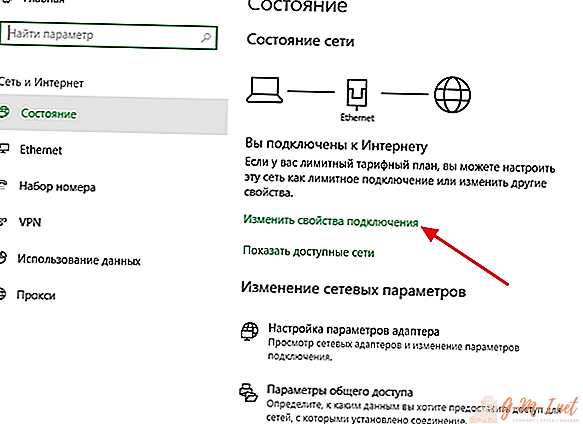
توجد المعلومات الضرورية في أسفل النافذة التي تظهر.
استخدام سطر الأوامر
هناك طريقة عالمية للتحقق من أي معلومات حول جهازك والتي يفضلها المستخدمون المتقدمون ومسؤولو الشبكة وهي استخدام سطر الأوامر. للقيام بذلك:
- اضغط على تركيبة المفاتيح "Win + R" لعرض قائمة "Run" ؛
- اكتب cmd واضغط على إدخال ؛
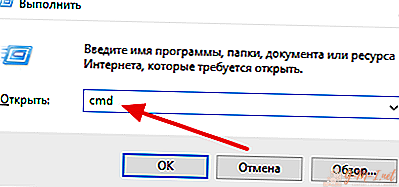
- أدخل الأمر "ipconfig / all" ثم اضغط على enter ؛
- في النافذة التي تظهر ، سترى معلومات حول إعدادات شبكة الكمبيوتر المحمول ، عند الاتصال عبر الكابل - أنت بحاجة إلى العنوان الفعلي لمحول Ethernet ، عند استخدام WI-FI ، انظر قسم المهايئ اللاسلكي.
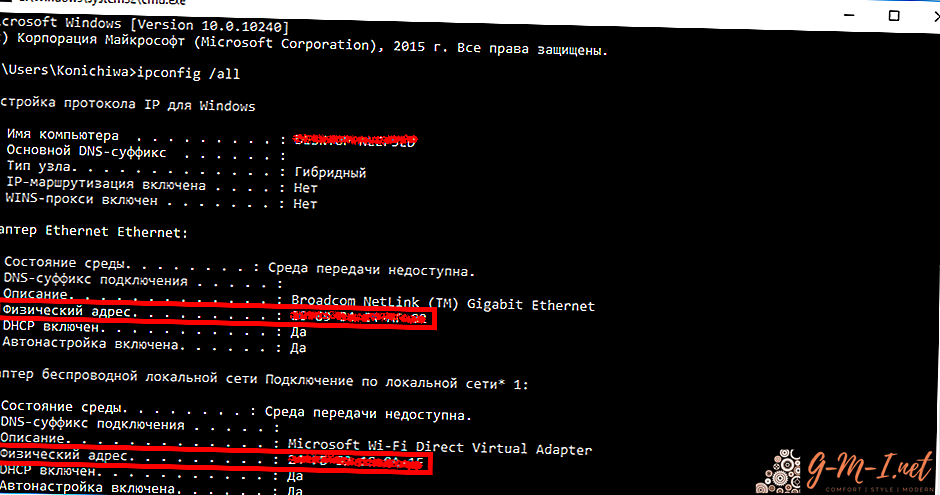
من السهل الحصول على عنوان MAC الخاص بالكمبيوتر المحمول ، مثل أي كمبيوتر آخر. للقيام بذلك ، فقط بضع نقرات من الماوس.
نأمل أن يكون هذا المقال مفيدًا لك. حظا سعيدا في اتقان عالم تكنولوجيا الشبكات!


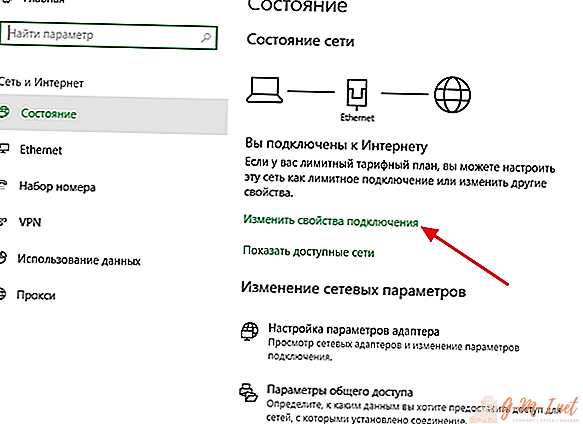
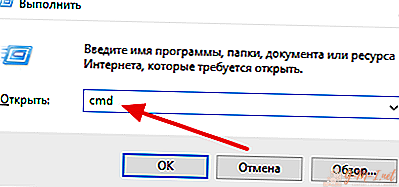
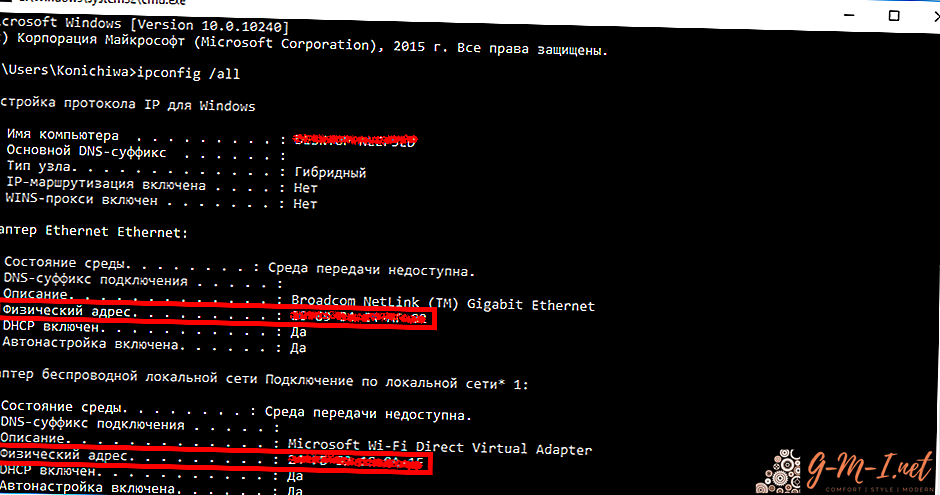
ترك تعليقك